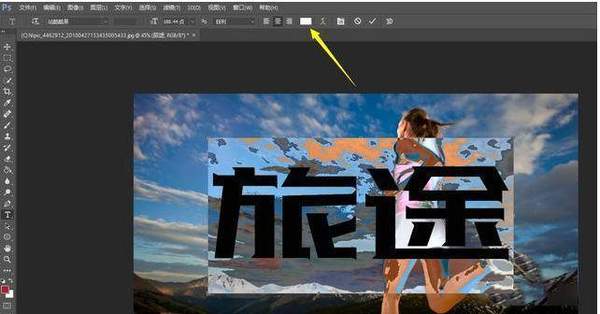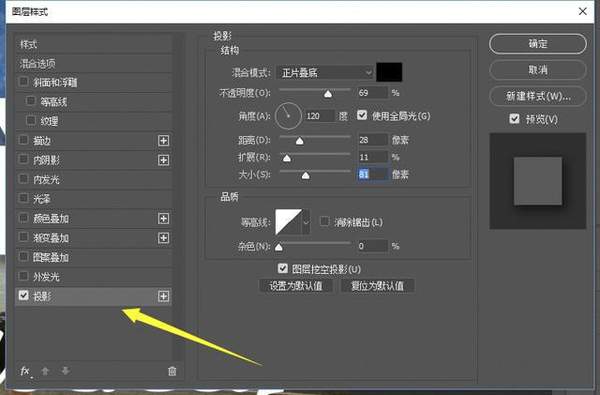ps图文穿插效果怎么做(ps怎么让图片和文字有穿插)
制作文字穿透效果的图片,首先我们选择图片就需要选择比较有冲击力的图片,类似这一张图片制作出来的效果会比较理想,那么具体该怎么做呢?
第一步
我们将图片复制一次,使用快捷键CTRL J复制即可
第二步
接下里,我们就要做文字了,文字的制作方法很简单,看你想要什么文字,就做什么文字,具体操作步骤这样
1.点击工具栏的文字T工具,输入文字
文字输入方法:我们点击工具栏的T工具后,点击一个点出现光标,然后我们输入文字,按CTRL T选中文字,然后拉伸调整大小,最后我们点击属性栏调整文字的颜色即可
2.再输入一些英文搭配,效果更好
3.为了让文字更突出明显,我们要给文字制作阴影效果,我们点击一个文字图层右键,选择混合选项
4.完成后,我们点击右键拷贝图层样式,然后点击另一个文字粘贴图层样式
到这里文字就已经处理好了,根据自己的需要再做一些调整即可,比如这个文字我们制作一些切斜透视效果更理想
5.右键文字图层,格式化文字,然后按CTRL T选中文字右键选择透视,调整成这样
6.英文一样这样处理
OK ,大概这样就行了
第三步
我们将两个文字图层合并成一个图层,然后点击右下角第三个图标,添加蒙板,擦去应该隐藏才人物背后的文字
这样效果就出来啦
赞 (0)